Outre les logiciels d'édition hors ligne, des séparateurs vidéo en ligne sont également disponibles avec l'évolution de la technologie actuelle. VEED est l'un d'entre eux. Il vous aide à diviser la vidéo en différentes parties. L'outil de division est disponible pour supprimer une partie spécifique de la vidéo. Vous pouvez même sauvegarder ces pièces séparément. L'ensemble de l'éditeur vidéo est extrêmement convivial.
Outre la division et le découpage des vidéos, VEED propose également plusieurs outils pour éditer et ajouter des effets aux images. Il convient aux vidéastes de formation et aux responsables des médias sociaux pour la démonstration des produits, les présentations commerciales et les vidéos sur les ressources humaines. Des filtres d'appareil photo sont présents, notamment sépia, vision nocturne, fish eye, et bien d'autres. Cet article est en fait le guide de l'édition des vidéos par VEED. En tant que substitut, Wondershare Filmora fait également l'objet de discussions et est également disponible pour le même objectif.
Comment diviser les clips vidéo en ligne à partir de VEED ?
VEED prend également en charge différents formats tels que WMV, AVI, MPEG et autres. Pendant l'édition des vidéos dans VEED, il les convertit en MP4, qui est compatible avec la plupart des lecteurs multimédias. Il s'agit du format le plus adapté au partage de vidéos sur les sites de réseaux sociaux. Cet outil de fractionnement permet également de créer un fichier GIF avec animation. Il est également possible de créer des GIFs à partir de différents logiciels. Quelle que soit la durée de la vidéo, VEED peut la diviser. Il est disponible gratuitement, et vous pouvez l'utiliser facilement depuis votre navigateur. Vous n'avez pas besoin d'acheter un logiciel premium pour diviser les vidéos.
Étape 1 : Sélectionnez la vidéo et téléchargez-la sur le VEED. Il suffit de glisser et de déposer votre fichier vidéo dans l'éditeur lorsque vous cliquez sur " Choisir une vidéo ". Après la sélection, divisez ou coupez sur la timeline et faites glisser vers le coin gauche pour raccourcir les clips.
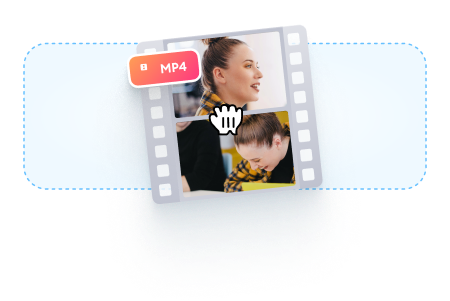
Étape 2 : Cliquez sur l'endroit où vous souhaitez diviser la vidéo ou continuez à déplacer le curseur sur la timeline. Maintenant, vous devez appuyer sur la touche "S" du clavier ou cliquer sur le bouton " Diviser ". Il est facile de supprimer les clips dont vous n'avez plus besoin.
Étape 3 : Cliquez sur l'option " Exporter ", et c'est le moment d'enregistrer le nouveau fichier comme fichier vidéo MP4. Il suffit de les exporter dans un seul fichier vidéo. C'est l'option la plus simple à utiliser, et vous pouvez effectuer toutes les étapes en quelques clics.

Un moyen plus facile de diviser la vidéo en plusieurs parties
Un outil en ligne est disponible pour les tâches instantanées et augmente l'efficacité. Mais malheureusement, cela devient chronophage lorsque la taille de votre fichier est importante ou que la connexion internet est instable. Là intervient l'utilisation de Éditeur vidéo Filmora. C'est un outil incroyable pour créer et modifier vos images et vos vidéos. Cela permet également de maintenir la qualité des vidéos sans se soucier de leur taille. Toutes les options de division, de rotation, de redimensionnement et de découpage des vidéos sont également disponibles hors ligne.
Pour Win 7 ou version ultérieure (64 bits)
Pour macOS 10.14 ou version ultérieure
Caractéristiques :
- Clonage des effets
- Effets magiques
- Motion graphics et ajout de l'animation également
- Division de l'écran et des clips vidéo
- Correspondance des couleurs
- Contrôles disponibles pour ajuster les audios et vidéos
Il existe un certain nombre d'options disponibles pour une variété d'utilisateurs. Il y a Wondershare Filmora Pro pour les experts et des solutions pour les propriétaires d'entreprises. Tout le plan d'affaires de Wondershare Filmora consiste à mettre en valeur votre marque. Des centres d'assistance sont disponibles pour vous aider à chaque fois que vous rencontrez un obstacle. Toutes les nouvelles fonctionnalités sont mises à jour dans sa dernière version. Des guides d'utilisation sont également disponibles sur son site officiel. Pour diviser les vidéos et extraire vos scènes préférées, les étapes suivantes indiquent comment diviser les vidéos dans Wondershare Filmora :
Étape 1. Pour diviser les vidéos dans Wondershare Filmora, la fonction de détection de scène est très utile à cette fin. Il réalise automatiquement les parties des vidéos en fonction des changements de la scène. Pour activer cette fonction, faites un clic droit sur votre clip vidéo dans le dossier de votre bibliothèque et choisissez l'option " détection de scène " pour sa fenêtre.

Étape 2. Cliquez sur " Détecter ", et Wondershare Filmora commence à diviser les vidéos en un certain nombre de clips en fonction des changements de scènes. Cliquez sur chaque petit clip pour avoir un aperçu du résultat de son ajout sur la timeline.

Étape 3. Pour supprimer une partie spécifique de la vidéo, il est essentiel de la sélectionner et de cliquer sur l'icône de la corbeille. Cliquez sur " Ajouter sur la ligne de temps " pour séparer les clips et les éditer plus tard. Les clips que vous avez divisés peuvent être importés sur la timeline, comme dans l'image ci-dessous.

Étape 4. Après avoir divisé les fichiers vidéo, il existe de nombreuses options à leur appliquer, comme la rotation, la fusion, le recadrage et l'enregistrement de la voix off. Joignez le nombre de segments et ajoutez la musique de fond pour obtenir la nouvelle vidéo.
Wondershare Filmora est en tête de la liste des logiciels de montage vidéo. Sans aucun problème, vous pouvez simplement créer des vidéos et les éditer. Vous pouvez obtenir rapidement un éditeur vidéo de niveau professionnel en seulement quelques jours d'utilisation. Tous les outils se trouvent juste sur votre timeline, et l'interface simple rend son utilisation plus agréable.
Il est possible pour l'utilisateur d'appliquer chaque fonction de plusieurs façons, ainsi Wondershare Filmora est très simple dans la manipulation de toutes les fonctionnalités. L'ensemble du logiciel est très amusant. Il garantit des résultats hautement professionnels. Que ce soit en ligne ou hors ligne, Wondershare Filmora est également disponible pour faire de votre imagination une réalité. Vous pouvez même rejoindre le programme de certification de Wondershare Filmora. Commencez à l'utiliser dès maintenant car vous sentirez la différence entre ce logiciel et les autres logiciels de montage vidéo.



 Sécurité 100 % vérifiée | Aucun abonnement requis | Aucun logiciel malveillant
Sécurité 100 % vérifiée | Aucun abonnement requis | Aucun logiciel malveillant

